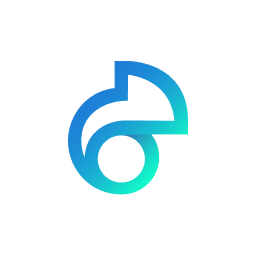Como carregar arquivos CSV exportados do wepipe no Microsoft Excel
Passo a passo sobre como abrir arquivos CSV no Excel sem problemas de acentuação e formatação.
Sucesso do Cliente
Última atualização há 4 anos
Ao abrir arquivos CSV com o Microsoft Excel é comum que, por padrão, assim como apresentado na figura abaixo, ele seja carregado sem a formatação adequada e com falhas de codificação de caracteres
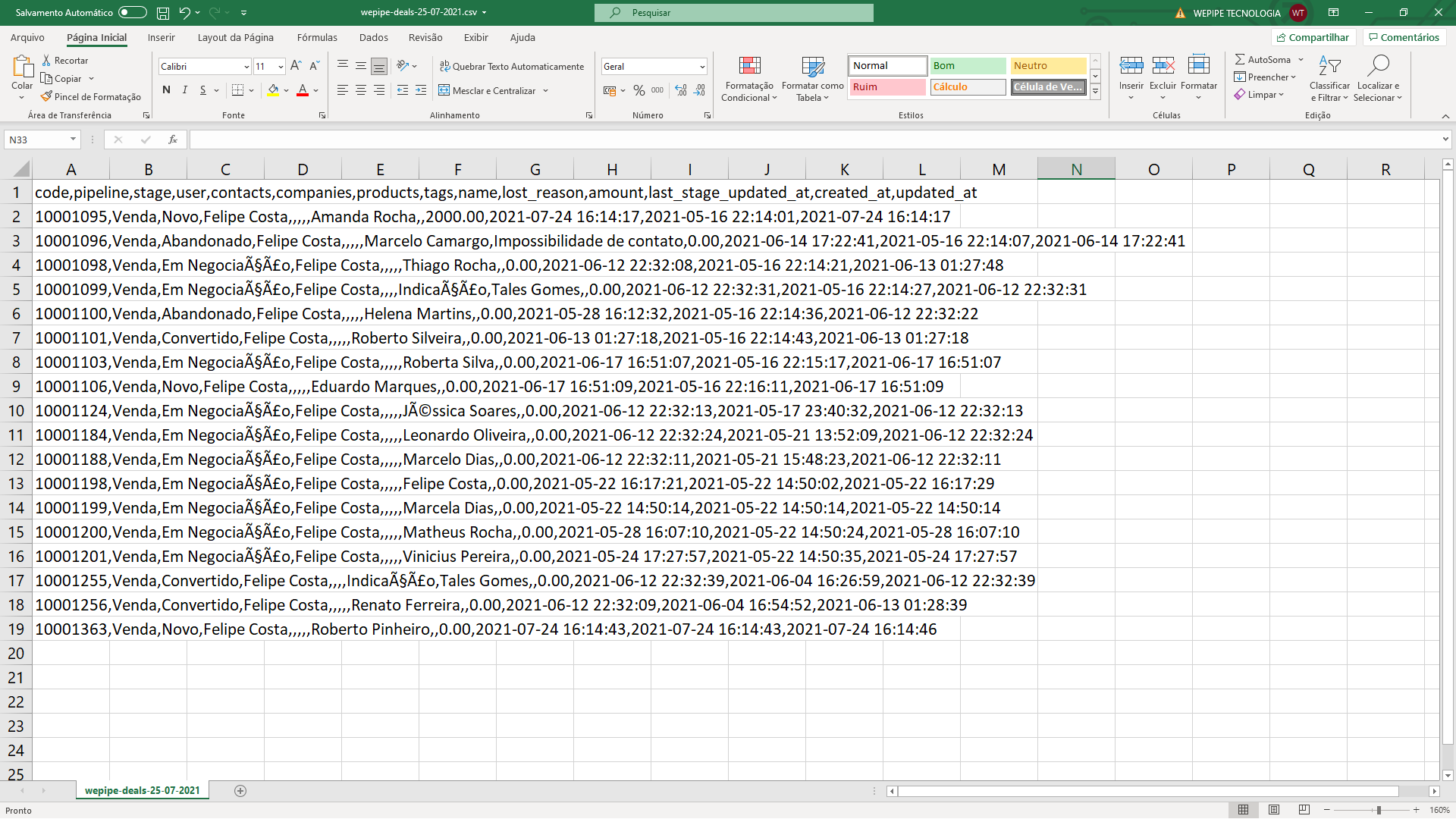
Para contornar esse problema o Microsoft Excel dispõe de recursos específicos para carregar arquivos do tipo CSV. Siga os passos a seguir para utilizar um desses recursos e carregar os dados formatados em linhas e colunas e sem falhas de acentuação nas palavras.
1º Passo: Acesse a aba "Dados"
No menu horizontal superior acesse a aba "Dados" conforme apresentado na figura a seguir.
2º Passo: Obtenha os dados De Text/CSV
Na aba "Dados" clique em "De Text/CSV" para obter os dados a partir de um arquivo CSV. Esse botão é a segunda opção, fica ao lado do botão "Obter Dados". Em seguida, conforme apresentado na figura abaixo, selecione o arquivo CSV o qual você deseja abrir.
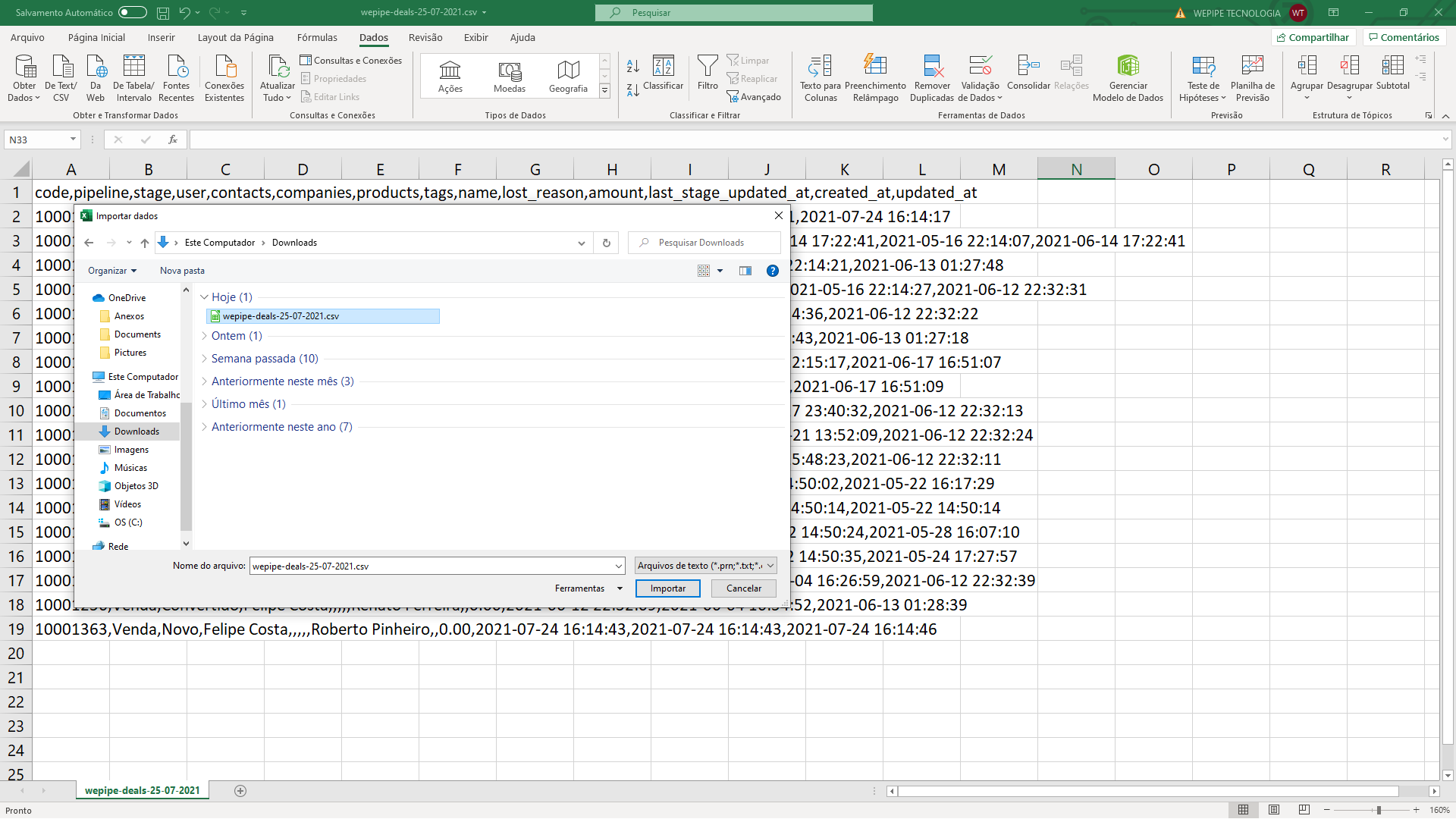
3º Passo: Configure a Origem do Arquivo
Para carregar o arquivo com a codificação correta, sem bugs na acentuação, altere o valor do campo "Origem do Arquivo" para "Unicode (UTF-8)" conforme apresentado e destacado em verde na figura abaixo. Para que o arquivo seja aberto formatado corretamente, em linhas e colunas, altere o valor do campo "Delimitador" para "Vírgula".
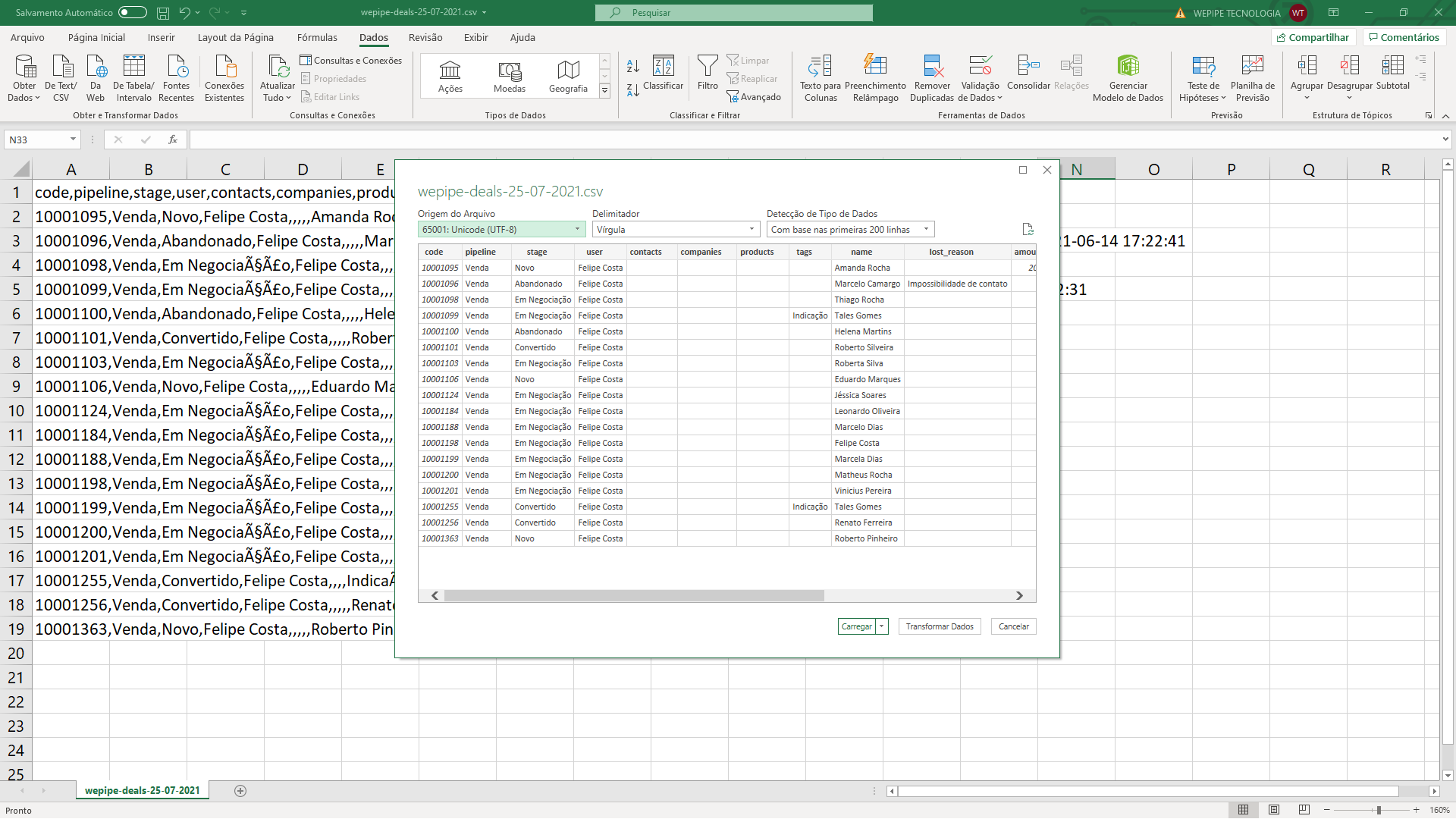
Por fim, clique em "Carregar" para abrir o arquivo CSV com as configurações definidas. A figura abaixo exemplifica o resultado desse procedimento, observe que o arquivo foi carregado sem falhas de acentuação e com a formatação correta em linhas e colunas.
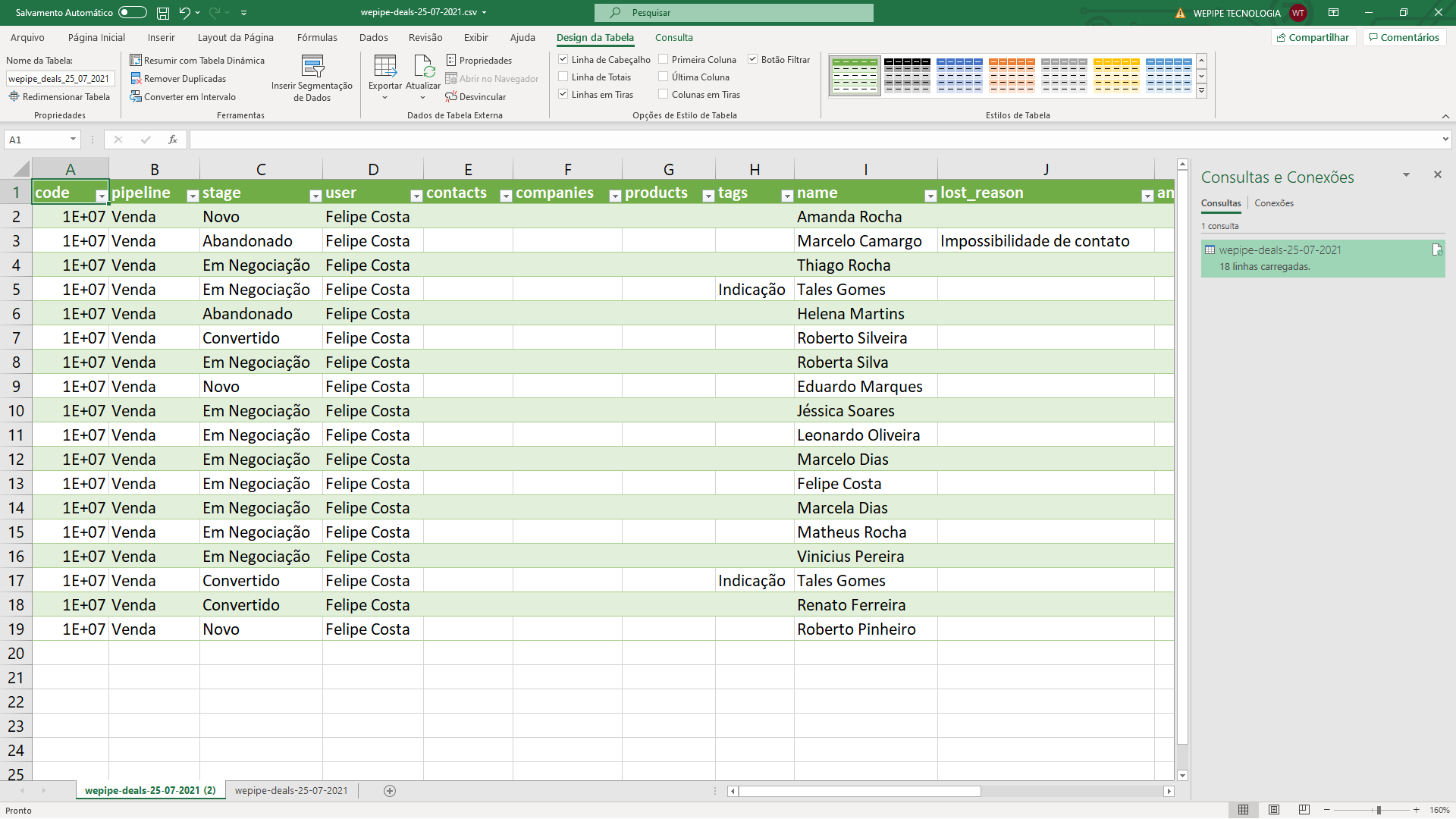
Neste tutorial foi apresentado como carregar arquivos CSV exportados do wepipe no Microsoft Excel. Caso você tenha alguma dúvida não deixe de abrir um chamado ou iniciar uma conversa via chat. 😄